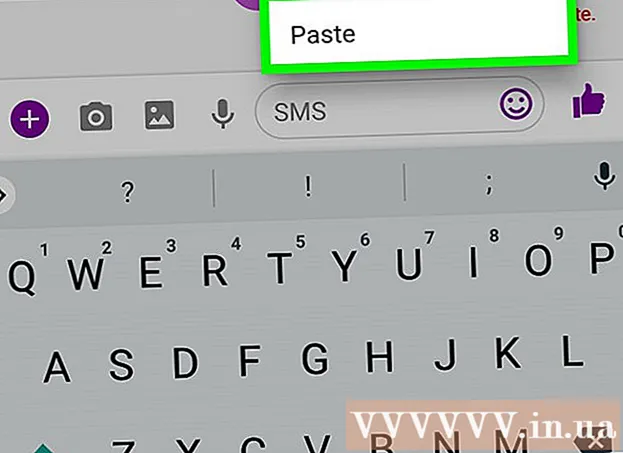Autor:
Frank Hunt
Loomise Kuupäev:
17 Märts 2021
Värskenduse Kuupäev:
27 Juunis 2024

Sisu
- Astuda
- 1. meetod 5-st: parooli lähtestamine administraatorina
- 2. meetod 5-st: Windows XP CD-ROM-i kasutamine
- 3. meetod 5-st: käivitage turvarežiimis
- 4. meetod 5-st: käivitage Linuxi CD-lt
- Meetod 5/5: pääsete failidele juurde ilma paroolita, asetades kõvaketta teise arvutisse
- Näpunäited
- Hoiatused
Ehkki Microsoft ei toeta enam operatsioonisüsteemi ametlikult, on maailmas endiselt palju arvuteid, mis endiselt töötavad Windows XP-ga. Mis juhtub, kui mõne sellise süsteemi kasutaja kaotab oma parooli? Kaotatud parooli pole võimalik taastada, kuid on mitmeid viise, kuidas määrata täiesti uus parool igale süsteemi kasutajale, isegi administraatori kontole.
Astuda
1. meetod 5-st: parooli lähtestamine administraatorina
 Logi sisse administraatorina. Administraatoriõigustega kontod võivad muuta iga kasutaja parooli. See töötab ainult siis, kui teate administraatori konto (või mõne muu administraatoriõigustega konto) parooli.
Logi sisse administraatorina. Administraatoriõigustega kontod võivad muuta iga kasutaja parooli. See töötab ainult siis, kui teate administraatori konto (või mõne muu administraatoriõigustega konto) parooli.  Avage menüü Start ja klõpsake nuppu "Käivita". Ilmub tekstikast.
Avage menüü Start ja klõpsake nuppu "Käivita". Ilmub tekstikast.  Sisestage tekstiväljale cmd ja vajutage ↵ Sisestage. See avab käsuakna.
Sisestage tekstiväljale cmd ja vajutage ↵ Sisestage. See avab käsuakna.  Sisestage netikasutaja [kasutajanimi] *. Näiteks võrgukasutaja Wiki * (kui "Wiki" on konto, kus on vaja uut parooli). Veenduge, et * ja kuvatava kasutajanime vahel oleks tühik ja vajutage ↵ Sisestage.
Sisestage netikasutaja [kasutajanimi] *. Näiteks võrgukasutaja Wiki * (kui "Wiki" on konto, kus on vaja uut parooli). Veenduge, et * ja kuvatava kasutajanime vahel oleks tühik ja vajutage ↵ Sisestage.  Sisestage uus parool ja vajutage ↵ Sisestage. Teil palutakse parool kinnitada, sisestades selle uuesti. Kui parool on kinnitatud, saab seda kasutada kontole juurdepääsemiseks.
Sisestage uus parool ja vajutage ↵ Sisestage. Teil palutakse parool kinnitada, sisestades selle uuesti. Kui parool on kinnitatud, saab seda kasutada kontole juurdepääsemiseks.
2. meetod 5-st: Windows XP CD-ROM-i kasutamine
 Sisestage Windows XP CD oma CD-draivi. See meetod töötab ainult siis, kui teil on Windows XP-ga käivitatav CD. Kui see on algne Windows XP CD, on see käivitatav. Kui see on põletatud CD, ei pruugi see nii olla, kuid saate teada ainult seda proovides.
Sisestage Windows XP CD oma CD-draivi. See meetod töötab ainult siis, kui teil on Windows XP-ga käivitatav CD. Kui see on algne Windows XP CD, on see käivitatav. Kui see on põletatud CD, ei pruugi see nii olla, kuid saate teada ainult seda proovides.  Taaskäivitage arvuti. Kui arvuti taaskäivitub, näete teadet "kettalt käivitamiseks vajutage suvalist klahvi". Vajutage klaviatuuri klahvi.
Taaskäivitage arvuti. Kui arvuti taaskäivitub, näete teadet "kettalt käivitamiseks vajutage suvalist klahvi". Vajutage klaviatuuri klahvi. - Kui arvuti käivitub, ilma et peaksite klahvi vajutama, ei käivitu Windows XP CD.
- Võite kelleltki Windows XP CD-d laenata (või paluda kellelgi teie jaoks alglaaditav koopia kirjutada). See ei pea olema sama CD, mis tarniti selle Windowsi versiooniga.
 Vajutage nuppu R. installi "taastamiseks".
Vajutage nuppu R. installi "taastamiseks". Vajutage ⇧ Tõstuklahv+F10 kui ekraanil on kiri "Seadmete installimine". See avab käsuakna.
Vajutage ⇧ Tõstuklahv+F10 kui ekraanil on kiri "Seadmete installimine". See avab käsuakna.  Sisestage NUSRMGR.CPL ja vajutage ↵ Sisestage. See avab juhtpaneeli jaotise Kasutajakontod, kus saate parooli lähtestada, valides kasutaja ja sisestades uue parooli.
Sisestage NUSRMGR.CPL ja vajutage ↵ Sisestage. See avab juhtpaneeli jaotise Kasutajakontod, kus saate parooli lähtestada, valides kasutaja ja sisestades uue parooli.
3. meetod 5-st: käivitage turvarežiimis
 Taaskäivitage arvuti korduvalt sisselülitatuna F8 vajuta edasi.
Taaskäivitage arvuti korduvalt sisselülitatuna F8 vajuta edasi. Valige nooleklahvide (üles, alla) abil "Turvarežiim käsuviibaga". Vajutage ↵ Sisestage Windowsi käivitamiseks.
Valige nooleklahvide (üles, alla) abil "Turvarežiim käsuviibaga". Vajutage ↵ Sisestage Windowsi käivitamiseks.  Valige administraatori konto. Vaikeparooli pole, nii et see töötab, kui keegi teine pole administraatori konto jaoks spetsiaalse parooli konfigureerinud. Enamasti parooli pole.
Valige administraatori konto. Vaikeparooli pole, nii et see töötab, kui keegi teine pole administraatori konto jaoks spetsiaalse parooli konfigureerinud. Enamasti parooli pole.  Sisestage käsureale net user. Seejärel vajutage ↵ Sisestage. Nüüd kuvatakse kõigi Windowsi kontode loend.
Sisestage käsureale net user. Seejärel vajutage ↵ Sisestage. Nüüd kuvatakse kõigi Windowsi kontode loend.  Valige kasutaja ja kustutage parool. Sisestage net user Wiki 12345678, kus "Wiki" on selle kasutaja nimi, kelle parool on kadunud, ja "12345678" on teie valitud parool. Vajutage ↵ Sisestage jätkamiseks.
Valige kasutaja ja kustutage parool. Sisestage net user Wiki 12345678, kus "Wiki" on selle kasutaja nimi, kelle parool on kadunud, ja "12345678" on teie valitud parool. Vajutage ↵ Sisestage jätkamiseks.  Tippige arvuti taaskäivitamiseks käsk shutdown –r. Arvuti käivitub tavapäraselt ja kasutaja, kelle parooli muutsite, saab nüüd oma uue parooliga sisse logida.
Tippige arvuti taaskäivitamiseks käsk shutdown –r. Arvuti käivitub tavapäraselt ja kasutaja, kelle parooli muutsite, saab nüüd oma uue parooliga sisse logida.
4. meetod 5-st: käivitage Linuxi CD-lt
 Käivitage arvuti Linuxi reaalajas versiooniga. Eksperdid soovitavad Ubuntu. "Live" versioon võimaldab teil Linuxi käivitada ilma seda installimata. Pange ketas CD-draivi ja taaskäivitage arvuti. Kui kuvatakse teade "CD-lt käivitamiseks vajutage suvalist klahvi", vajutage suvalist klahvi.
Käivitage arvuti Linuxi reaalajas versiooniga. Eksperdid soovitavad Ubuntu. "Live" versioon võimaldab teil Linuxi käivitada ilma seda installimata. Pange ketas CD-draivi ja taaskäivitage arvuti. Kui kuvatakse teade "CD-lt käivitamiseks vajutage suvalist klahvi", vajutage suvalist klahvi.  Avage Live Linuxi versiooni töölaud. Sõltuvalt kasutatavast Linuxi versioonist võidakse teil paluda valida kasutatav versioon. Valige Linuxi töölaua avamiseks "Live" või "Try Linux".
Avage Live Linuxi versiooni töölaud. Sõltuvalt kasutatavast Linuxi versioonist võidakse teil paluda valida kasutatav versioon. Valige Linuxi töölaua avamiseks "Live" või "Try Linux".  Vajutage Ctrl+L.. See avab asukohariba.
Vajutage Ctrl+L.. See avab asukohariba.  Sisestage arvuti: /// ja vajutage ↵ Sisestage. Sisestage kindlasti kõik kolm kaldkriipsu (///). Ilmub kõvaketaste loend.
Sisestage arvuti: /// ja vajutage ↵ Sisestage. Sisestage kindlasti kõik kolm kaldkriipsu (///). Ilmub kõvaketaste loend.  Paigaldage Windowsi ketas. Paremklõpsake kõvakettal, kus asub teie Windowsi install, ja valige "Mount". Kui masinal on ainult üks kõvaketas, on see draiv, millel pole kirjutust "System Reserved".
Paigaldage Windowsi ketas. Paremklõpsake kõvakettal, kus asub teie Windowsi install, ja valige "Mount". Kui masinal on ainult üks kõvaketas, on see draiv, millel pole kirjutust "System Reserved".  Topeltklõpsake Windowsi kettal. Nüüd vaadake ekraani ülaosa, kuhu sisestasite arvuti: /// varem. Kirjutage (või kopeerige) kogu tee, mis nüüd aknas kuvatakse. Seda läheb vaja minuti pärast.
Topeltklõpsake Windowsi kettal. Nüüd vaadake ekraani ülaosa, kuhu sisestasite arvuti: /// varem. Kirjutage (või kopeerige) kogu tee, mis nüüd aknas kuvatakse. Seda läheb vaja minuti pärast.  Vajutage Ctrl+Alt+T. käsuviiba avamiseks. Sisestate sellesse terminaliaknasse rea käske ja need kõik on tõstutundlikud.
Vajutage Ctrl+Alt+T. käsuviiba avamiseks. Sisestate sellesse terminaliaknasse rea käske ja need kõik on tõstutundlikud.  Avage terminali kaudu Windowsiga ketas. Sisestage cd / path / to / windows / drive, kus "/ path / to / windows / drive" on kogu varem märgitud või kopeeritud tee. Vajutage ↵ Sisestage jätkamiseks.
Avage terminali kaudu Windowsiga ketas. Sisestage cd / path / to / windows / drive, kus "/ path / to / windows / drive" on kogu varem märgitud või kopeeritud tee. Vajutage ↵ Sisestage jätkamiseks.  Sisestage CD Windows / System32 ja vajutage ↵ Sisestage. Pange tähele, et sõna Windows ees pole kaldkriipsu (/). Siinsed katalooginimed ja failiteed on tõstutundlikud.
Sisestage CD Windows / System32 ja vajutage ↵ Sisestage. Pange tähele, et sõna Windows ees pole kaldkriipsu (/). Siinsed katalooginimed ja failiteed on tõstutundlikud.  Installige ja käivitage tööriist "chntpw". Sisestage sudo apt-get install chntpw ja vajutage ↵ Sisestage paigaldama. Pärast käsureale naasmist tippige sudo chntpw –u kasutajanimi SAM. Asendage sõna "kasutajanimi" selle Windowsi kasutaja konto nimega, kelle parooli soovite kustutada, ja pidage meeles, et kõik on tõstutundlikud. Vajutage ↵ Sisestage valikute loendi jaoks.
Installige ja käivitage tööriist "chntpw". Sisestage sudo apt-get install chntpw ja vajutage ↵ Sisestage paigaldama. Pärast käsureale naasmist tippige sudo chntpw –u kasutajanimi SAM. Asendage sõna "kasutajanimi" selle Windowsi kasutaja konto nimega, kelle parooli soovite kustutada, ja pidage meeles, et kõik on tõstutundlikud. Vajutage ↵ Sisestage valikute loendi jaoks.  Vajutage 1 kasutaja parooli kustutamiseks. Vajutage ↵ Sisestage ja siis edasi y parooli kustutamise kinnitamiseks.
Vajutage 1 kasutaja parooli kustutamiseks. Vajutage ↵ Sisestage ja siis edasi y parooli kustutamise kinnitamiseks.  Taaskäivitage Windowsis. Arvuti taaskäivitamiseks vajutage ekraani paremas ülanurgas olevat toiteikooni. Käivitage Windows (ärge taaskäivitage Linuxi CD-lt). Kui kuvatakse Windowsi sisselogimisaken, saate nüüd vastava konto paroolita avada.
Taaskäivitage Windowsis. Arvuti taaskäivitamiseks vajutage ekraani paremas ülanurgas olevat toiteikooni. Käivitage Windows (ärge taaskäivitage Linuxi CD-lt). Kui kuvatakse Windowsi sisselogimisaken, saate nüüd vastava konto paroolita avada.
Meetod 5/5: pääsete failidele juurde ilma paroolita, asetades kõvaketta teise arvutisse
- Saage aru, kuidas see protsess töötab. Kasutage seda meetodit, kui te ei saa kasutaja parooli teiste meetoditega teada. See meetod ei võimalda teil parooli leida ega lähtestada, kuid pääsete juurde kasutaja failidele, nii et nende andmed ei läheks kaduma. Selle toimimiseks vajate mõnes teises Windowsi arvutis administraatori õigusi.
- Eemaldate kõvaketta ajutiselt arvutist Windows XP-ga ja installite selle teise arvutisse. Selle meetodi jaoks peate veidi tundma kõvaketta eemaldamist arvutist, samuti kõvaketta sisestamist välisele USB-korpusele.
- Kui teil sellist ümbrist pole, võite kõvaketta paigutada ka teise arvutisse.
- Kui puuduva parooliga arvuti on sülearvuti, kehtivad samad juhised, välja arvatud see, et sülearvuti kõvaketta ühendamiseks töölauaga on vaja välist kõvaketta korpust (ja vastupidi).
- Eemaldage kõvaketas puuduva parooliga Windows XP arvutist. Lülitage arvuti välja ja ühendage see vooluvõrgust lahti, seejärel avage korpus ja eemaldage kõvaketas.
- Asetage kõvaketas välise draivi korpusesse ja ühendage see teise arvutiga. Teise võimalusena võite avada ka teise arvuti ja installida selle.
- Käivitage teine arvuti ja logige sisse administraatorina. Kuna olete sisse logitud administraatorina koos teise arvutiga ühendatud kõvakettaga, pääsete nüüd juurde kõigele teisele kõvakettale.
- Kopeerige kõik vajalikud andmed Windows XP kõvakettalt teisele arvutile. Vajutage ⊞ Võida+E Windows Exploreri avamiseks.
- Teine kõvaketas on loetletud jaotises "Arvuti" või "See arvuti", olenevalt teie kasutatavast Windowsi versioonist. Topeltklõpsake sellel draivil ja navigeerige kasutaja failidesse kataloogis C: Windows Documents and Settings User, kus "User" on kasutaja nimi.
- Vajutage uuesti ⊞ Võida+E Windows Exploreri teise eksemplari avamiseks, mis võimaldab teil faile lihtsalt kasutaja kaustast teise arvutisse lohistada. Faile saate lohistada kuhu iganes, kaasa arvatud USB-mälupulk.
- Vahetage draiv originaalarvutisse. Kuigi te ei suutnud parooli taastada, suutsite kasutaja failid kopeerida nii, et need ei kaotaks andmeid.
Näpunäited
- Microsoft ei toeta enam Windows XP-d, mis tähendab, et opsüsteemi enam praktiliselt ei toetata. Minge üle Windowsi uusimale versioonile ja veenduge, et saaksite vajadusel tuge.
- On palju programme, mis väidavad, et aitavad paroole "häkkida". Laadige see alla ainult usaldusväärsetelt veebisaitidelt.
Hoiatused
- Kui proovite juurdepääsu kasutaja failidele, kui teil pole selleks luba, võite sattuda suurtesse probleemidesse.